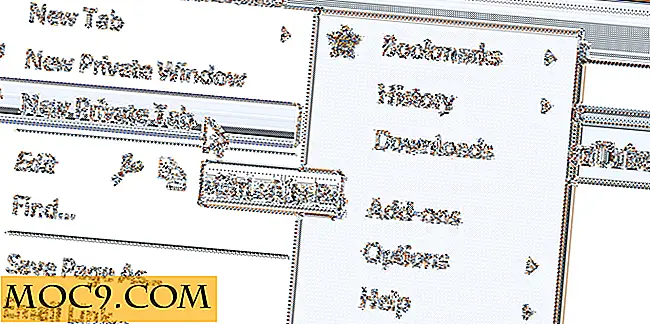Προσθήκη Dropbox και Google Drive στο Microsoft Office 2013
Αφού είδα τόσες πολλές κακώς εκδομένες εκδόσεις του Office, είναι πολύ ανακούφιση να δούμε ένα που τελικά λειτουργεί όπως πρέπει. Το Office 2013 το κατέστησε μεγάλο όσον αφορά τις σουίτες γραφείων. Ωστόσο, υπάρχει μια προειδοποίηση: Η όλη πτυχή αποθήκευσης σύννεφο μπορεί να είναι λίγο συγκεχυμένη. Από προεπιλογή, το Office σας δίνει την επιλογή να αποθηκεύσετε τα δεδομένα σας στο SkyDrive. Αλλά τι γίνεται αν έχετε λογαριασμό στο Dropbox που χρησιμοποιείτε πολύ; Υπάρχει επίσης το Google Drive, Box και ένας αριθμός άλλων παρόχων σύννεφο που σας επιτρέπουν να συγχρονίζετε με εφαρμογές. Αυτό το άρθρο θα εξηγήσει τον τρόπο προσθήκης των υπηρεσιών αποθήκευσης cloud Dropbox και του Google Drive από το τρίτο μέρος στο Office.
Τι είναι η αποθήκευση του Cloud;
Εάν χάσετε, επιτρέψτε μου να εξηγήσω την αποθήκευση σύννεφων με λίγα λόγια: Η αποθήκευση σύννεφων σάς επιτρέπει να τοποθετήσετε τα αρχεία σας σε κεντρικό διακομιστή, όπου μπορείτε εύκολα να τα αποκτήσετε πρόσβαση μέσω οποιασδήποτε συσκευής που διαθέτετε ή λειτουργείτε. Για παράδειγμα, μπορείτε να προσθέσετε μια παρουσίαση του PowerPoint από τον υπολογιστή σας στο λογαριασμό σας στο Dropbox και στη συνέχεια να την παρουσιάσετε μέσω ενός προβολέα συνδεδεμένου με τον φορητό σας υπολογιστή, ο οποίος θα αποκτά πρόσβαση στο λογαριασμό Dropbox και θα ανοίγει απευθείας το αρχείο. Αυτό είναι εξαιρετικά επωφελές σε περιπτώσεις όπου πρέπει να χρησιμοποιήσετε ένα αρχείο εναλλακτικά μεταξύ συσκευών. Το Google Drive συνοδεύεται από δυνατότητες επεξεργασίας κειμένου!
Ποια πλεονεκτήματα μπορώ να προσθέσω σε Cloud Storage στο Office 2013;
Όταν προσθέτετε μια υπηρεσία αποθήκευσης νέφους στο Office 2013, μπορείτε να αποθηκεύσετε έγγραφα απευθείας στους διακομιστές τους. Με αυτόν τον τρόπο, δεν χρειάζεται να τα ανεβάζετε με μη αυτόματο τρόπο από την επιφάνεια εργασίας σας. Απλά κάντε κλικ στο κουμπί "Αποθήκευση ως" και, στη συνέχεια, επιλέξτε το μέσο αποθήκευσης!
Προσθήκη υπηρεσίας αποθήκευσης σύννεφων στο Office 2013
Καθώς οι υπηρεσίες cloud έχουν διαφορετικούς τρόπους επικοινωνίας με υπολογιστές-πελάτες, κάθε μία εξηγείται ξεχωριστά εδώ.
Προσθήκη Dropbox
- Κάντε λήψη του αρχείου δέσμης που περιέχει μια δέσμη ενεργειών για την προσθήκη του Dropbox ως υπηρεσία στα Windows 7/8.
- Ανοίξτε το αρχείο παρτίδας (αγνοώντας τυχόν προειδοποιήσεις λέγοντας ότι είναι κακόβουλο) κάνοντας δεξί κλικ και, στη συνέχεια, κάνοντας κλικ στο κουμπί "Εκτέλεση ως διαχειριστής". Θα πρέπει να φτάσετε σε μια διεπαφή όπως αυτή:
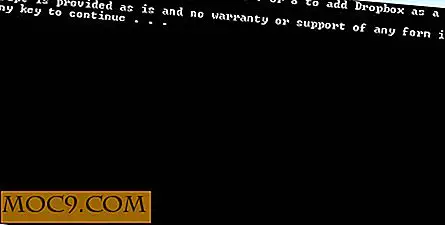
- Πατήστε οποιοδήποτε πλήκτρο, όπως προτείνει το αρχείο παρτίδας.
- Πληκτρολογήστε τη θέση του φακέλου Dropbox στον σκληρό σας δίσκο. Η προεπιλογή θα είναι "C: \ Users \ * όνομα χρήστη παραθύρων * \ Dropbox." Αντικαταστήστε * όνομα χρήστη παραθύρων * με το όνομα χρήστη που συνδέεστε στα Windows με.
Το σενάριο θα αρχίσει να λειτουργεί, υπό τον όρο ότι ακολουθήσατε τις οδηγίες με σαφήνεια.
Προσθήκη στο Google Drive
Η διαδικασία για την προσθήκη στο Google Drive είναι ως επί το πλείστον η ίδια, εκτός από την περίπτωση που πρέπει να κατεβάσετε αυτό το αρχείο δέσμης. Ο προεπιλεγμένος κατάλογος του Google Drive θα είναι ο ίδιος με τον Dropbox, με την εξαίρεση ότι το "Dropbox" είναι "Google Drive", φυσικά! Μην ξεχνάτε να τοποθετείτε εισαγωγικά γύρω από τη διαδρομή που πληκτρολογείτε αν υπάρχουν κενά μέσα σε αυτό.
Αφού τελειώσετε, ήρθε η ώρα να ενεργοποιήσετε τις υπηρεσίες στο Office 2013!
Ρύθμιση των υπηρεσιών αποθήκευσης Cloud
Το παρακάτω παρουσιάζει τον τρόπο ρύθμισης των υπηρεσιών αποθήκευσης cloud των τρίτων μερών για την εργασία με το Office 2013:
- Κάντε κλικ στην επιλογή "Αρχείο".
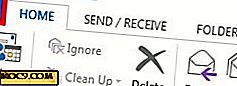
- Κάντε κλικ στην επιλογή "Αποθήκευση ως" και στη συνέχεια στην επιλογή "Προσθήκη τοποθεσίας".
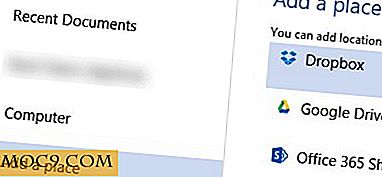
- Θα δείτε ήδη το Dropbox ή / και το Google Drive, εφόσον έχετε ακολουθήσει τις οδηγίες σωστά. Απλά κάντε κλικ σε αυτά για να γίνει.
Θέλετε περισσότερες υπηρεσίες Cloud;
Εάν θέλετε να μάθετε πώς μπορείτε να προσθέσετε άλλες υπηρεσίες αποθήκευσης νέφους τρίτου μέρους στο Office 2013, απλά παρατηρήστε παρακάτω και θα εξετάσω την κάλυψή τους σε άλλο κομμάτι! Εάν έχετε ερωτήσεις, μη διστάσετε να ρωτήσετε επίσης.

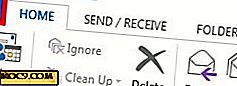
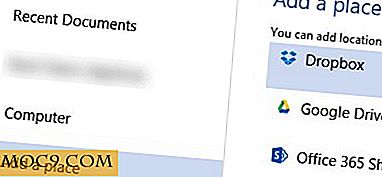
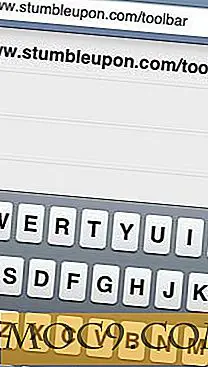
![4 χρήσιμα Tweaks να επιταχύνουν τον Internet Browser σας [Windows]](http://moc9.com/img/fast-internet-browsing-Psched.jpg)